 什么软件适合备份照片?一键同步,操作简单
什么软件适合备份照片?一键同步,操作简单
什么软件适合备份照片?随着电子设备的快速增多,大家无论走到哪里都会拍摄一些照片留作纪念。久而久之,照片的数量也就变得多了起来,在整理的时候舍弃哪一张都非常的不舍。而也就是在整理的时候,我们会慢慢地发现,如何存储好这些照片就变得非常困难。所以,这里时候就得借助一款好的备份软件了。那么,什么软件适合备份照片呢?无须担心,先行狡辩就为大家分享一款可以实现一键同步、操作简单的,一起来看下吧。

目前网络上可以实现备份照片的软件有很多,包括:互传软件、百度云、微云、天翼云、115云等,一般备份的照片需要其提前选择并打包好,再通过软件的功能指引进行上传备份即可。如果系统的硬件或存储媒体发生故障,“备份”工具可以帮助您保护数据免受意外的损失,备份存储媒体既可以是逻辑驱动器(如硬盘)等。而这里小编给大家推荐的是“Disksync”,以下是具体的操作:
步骤一:首先,大家可以自行从浏览器中获取“DiskSync”备份软件,并根据自己的需求,选择好需要备份文件所在的目录。一般情况下,备份照片,选择最多的就是“所在的目录”即可;
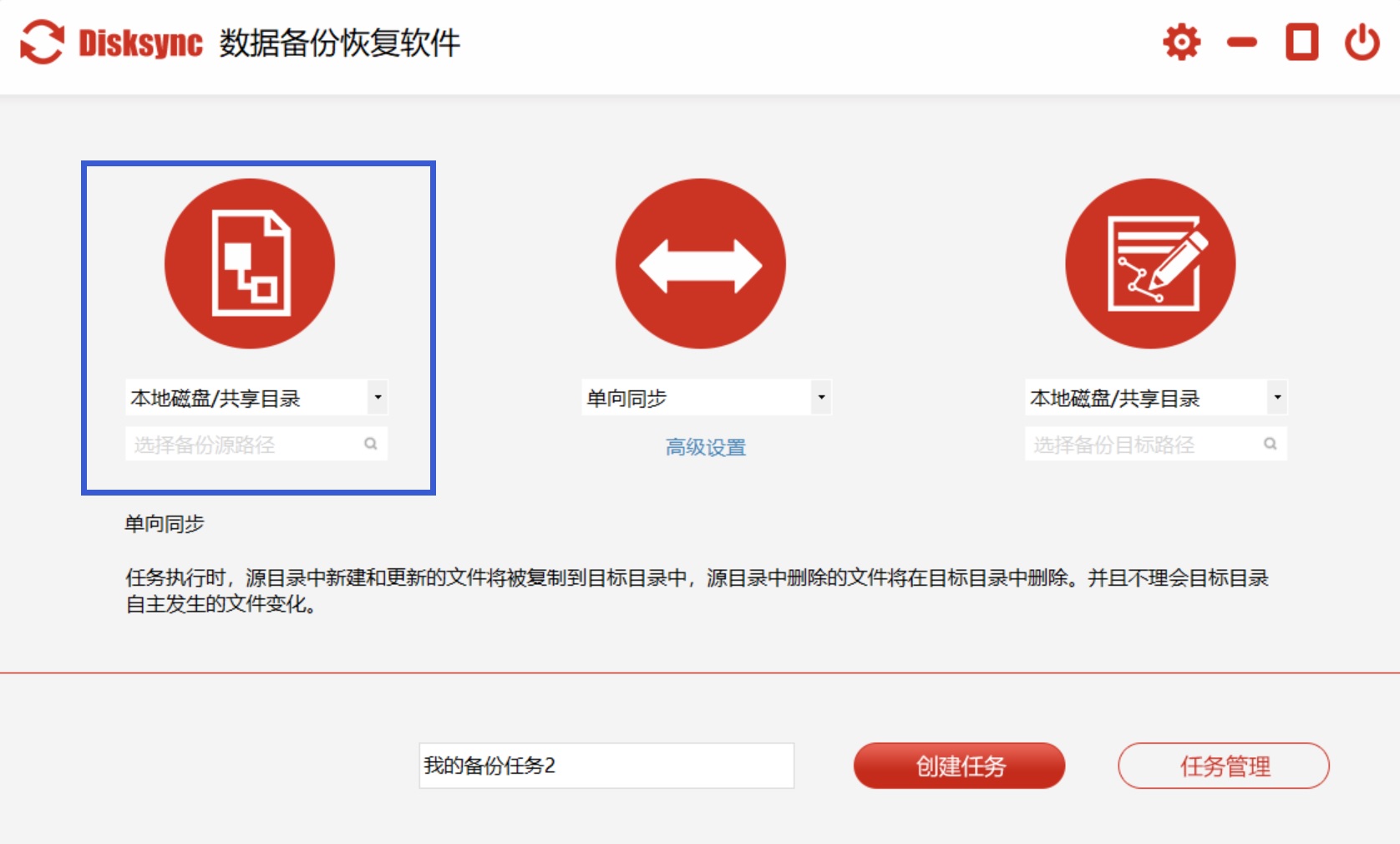
步骤二:选择文件传输的方式 然后,选择备份照片时传输的方式。目前,DiskSync数据传输方式就包括了:单向同步、双向同步、镜像同步、移动同步、更新同步、累加同步、增量备份、完全备份等。一般情况下,备份照片选择最多的就是“单向同步”了。如果您有自己想要的传输方式,也可以自行选择哦。
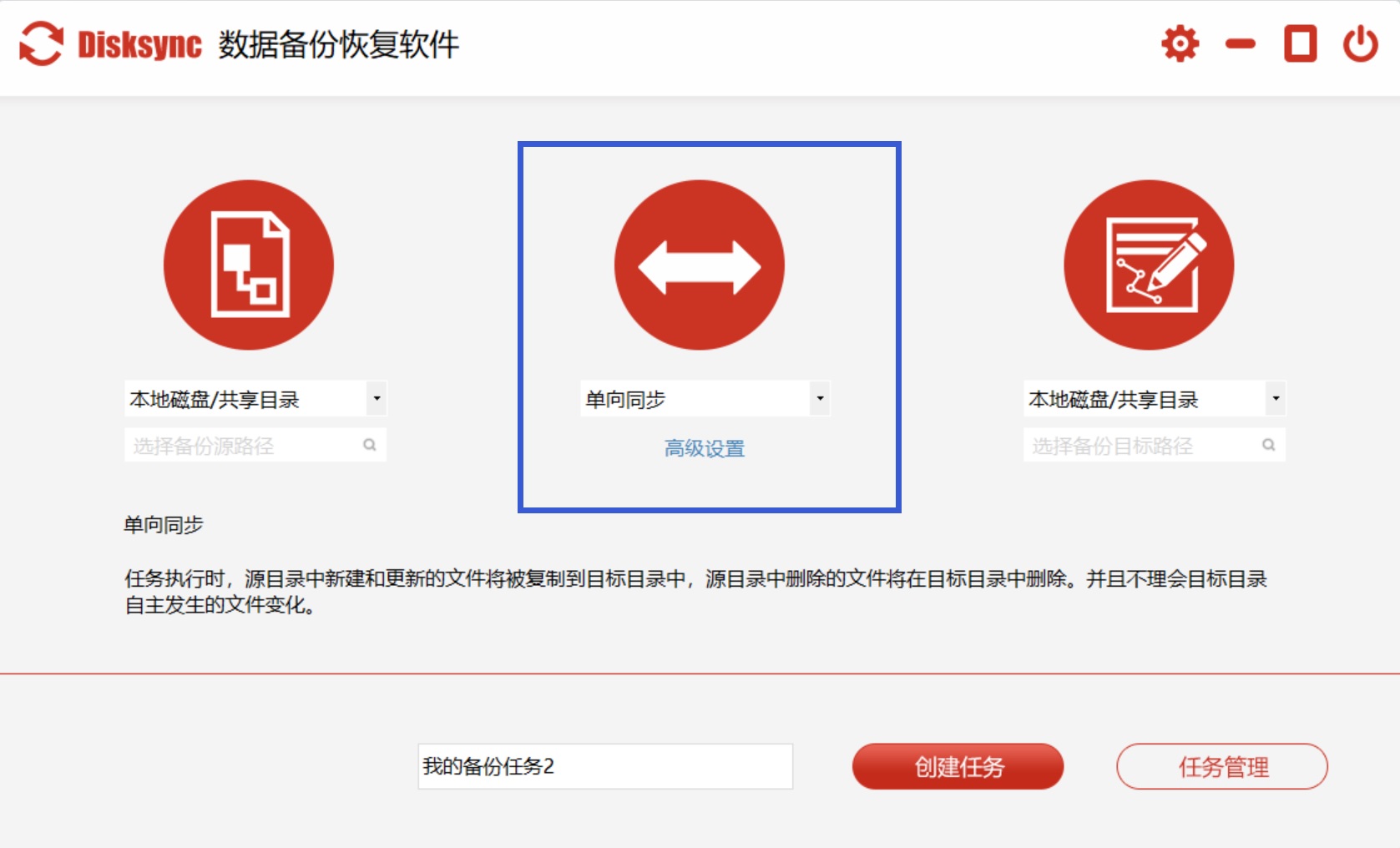
步骤三:最后,选择好备份照片的保存目录,这里有必要提醒一下大家,要确保所选择的数据保存目录空间大小充足哦。例如:需要将照片备份到硬盘当中,那么在打开软件之前,现将硬盘设备连接到电脑上,并选择其名称。

步骤四:任务新建完成之后,点击“创建任务”,并直接进入到“任务管理”界面,在没有其它设置需求的前提之下,点击软件右侧的“开始备份”即可实现照片的备份了。
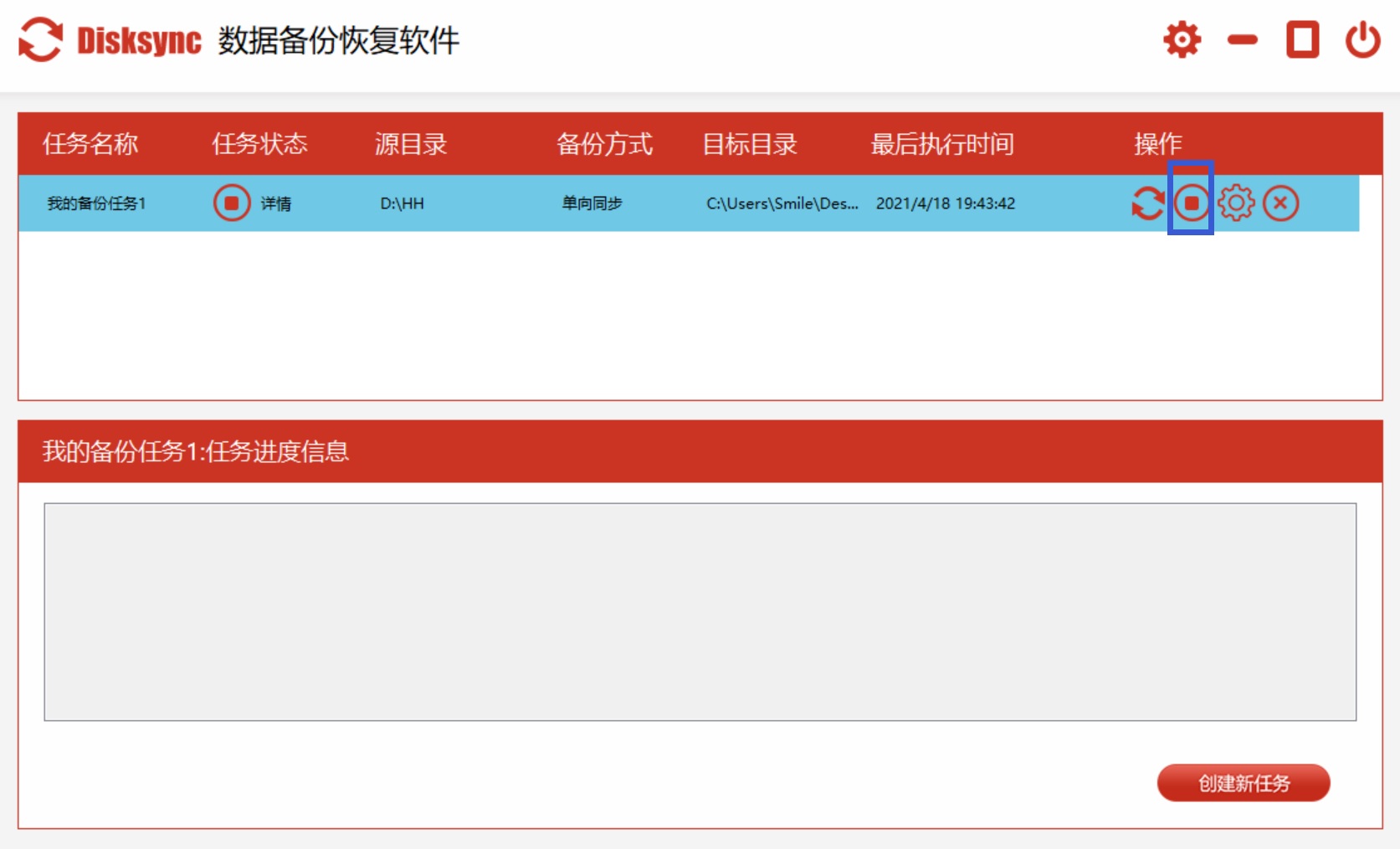
怎么样?小编为大家分享的备份照片的软件,操作是不是非常地简单!如果您在日常存储文件的时候也有遇到备份的需求,建议您可以参照上述方法手动尝试一下。温馨提示:如果您在十余Disksync这款软件的时候遇到问题,请及时与我们联系,祝您照片备份成功。


